
スターサーバーの簡単インストールでWordPressを作成する手順
スターサーバーで「WordPress」をインストールする際は、
非常に簡単で、直感的に迷うことなくスムーズに操作できますね!
ライトプランからデータベースが適用されて、
複数の「WordPress」を作る場合は、スタンダードプランからになります!
| エコノミー | ライト | スタンダード | プレミアム | ビジネス | |
| データベース | 0個 | 1個 | 20個 | 50個 | 100個 |
ドメイン直下の場合とサブディレクトリの場合
「WordPress」をインストールする際は、インストール先を指定して、
ドメイン直下のURLにするのか? サブディレクトリ型のURLにするのか?
![]()
![]()
この設定も分かりやすいので、特に問題はないのではないでしょうか
1 「ホームページ」の「簡単インストール」を選択
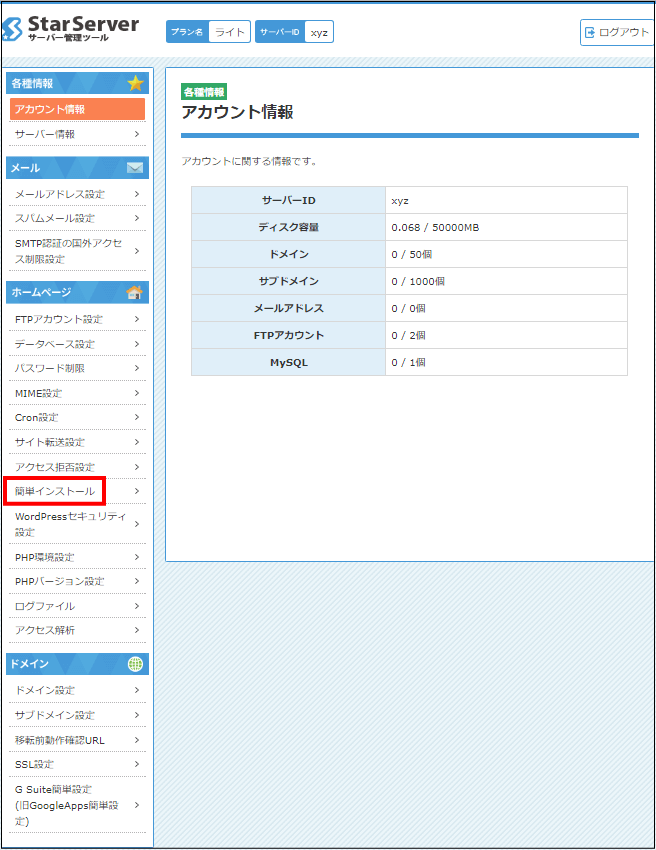
2 インストールするドメインを選択
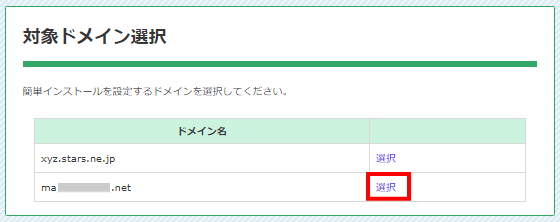
3 「追加インストール」を選択
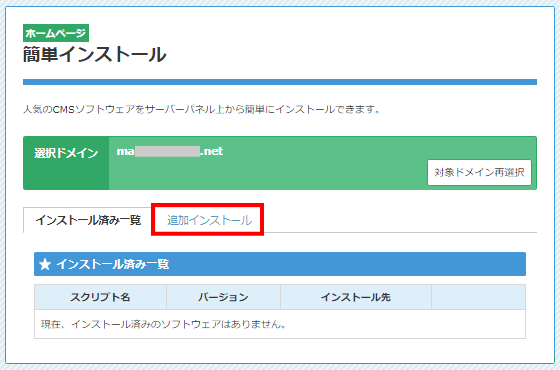
4 WordPress「インストール設定」を選択
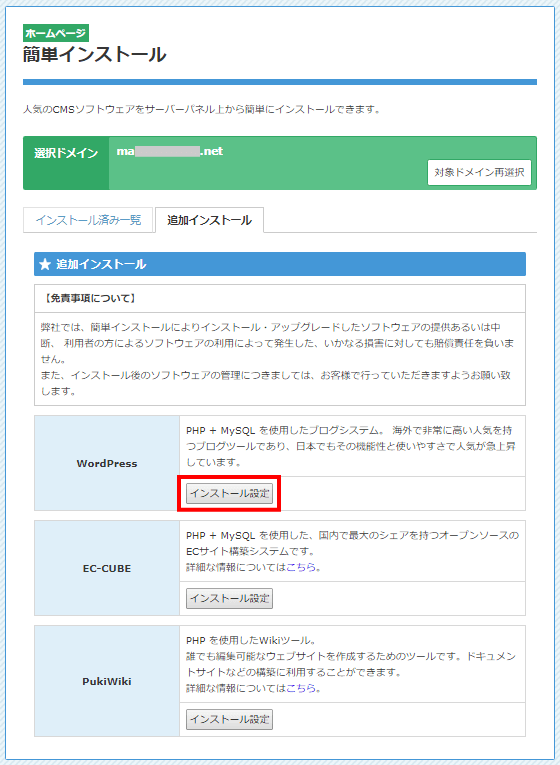
5 簡単インストールの設定を入力
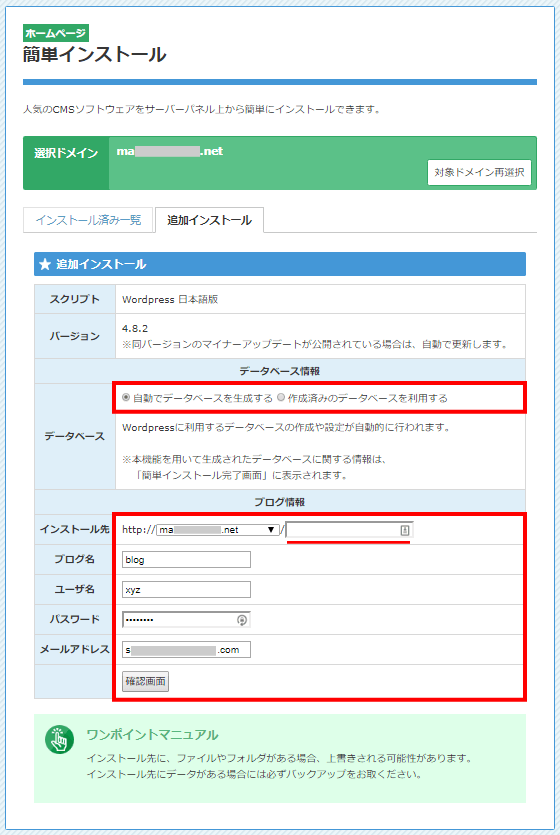
データベースは、自動生成か?予め作成しておいたデータベースか?選択
複数のWordPressを使う場合は、手動でデータベースを作成するメリットがある
例えば、「サーバID_xxx」と、xxx に、ドメインの頭3文字いれるなど工夫すれば
どのドメインに、どのデータベースを使ったか? すぐ分かるように設定でき
あとあと、何かしら、困ることがないので、手動で作成するのも手ですね!
「ドメイン直下の場合」or「サブディレクトリの場合」
インストール先を「空欄」にすることで
ドメイン直下のURL「http:// xxxx.jp」となってアクセスできる
![]()
インストール先を「wp」「blog」「site」「news」など、任意の名前を付けることで
サブディレクトリ型として、「http:// xxxx.jp/wp」「http:// xxxx.jp/site」
![]()
6 問題が無ければ「確定する」をクリック
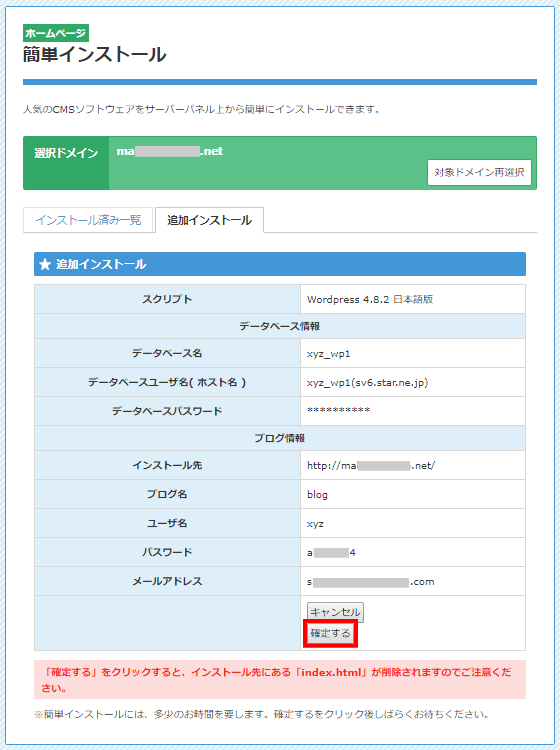
7 WordPress「簡単インストール」設定の完了
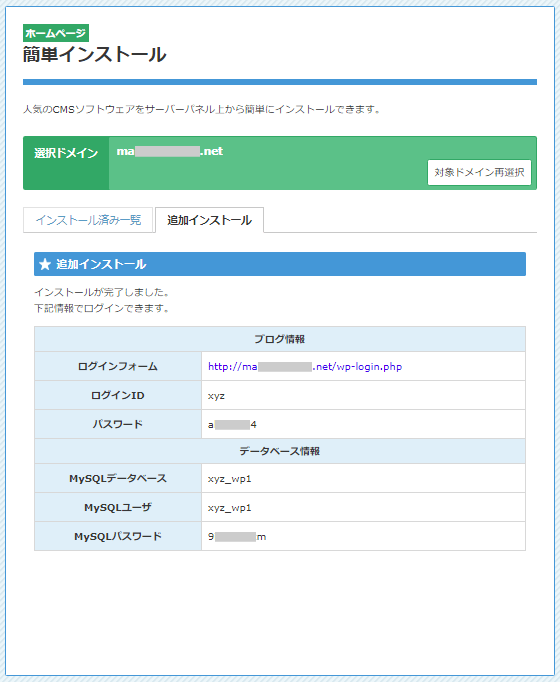
ログインフォームの「URL」をクリックして「WordPress」の管理画面
8 「インストール済み一覧」
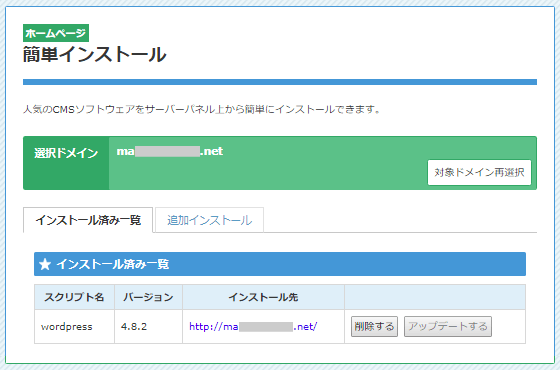
■キャンペーン
サーバー初期設定費用0円キャンペーン
2019年11月1日(金) 12:00 ~ 2020年4月30日(木) 18:00
エコノミー・ライト・スタンダード
サーバー初期設定費用が無料! 1,650円 → 0円
プレミアム・ビジネス
サーバー初期設定費用が無料! 5,500円 → 0円
| ■無料お試し期間14日間■ |
|---|
ネットオウルが運営する格安レンタルサーバー
高性能CPU・大容量メモリの最新サーバー
オールSSD環境 ~ 上位プランはCPU性能がアップ
無料で使える独自SSL機能
無料のSSL証明書「Let's Encrypt」を設定
仮想CPUが割り当てクラウド型高速サーバー!
| エコノミー | ライト | スタンダード | プレミアム | ビジネス |
|---|---|---|---|---|
| 月/138円 | 月/275円 | 月/550円 | 月/1,650円 | 月/4,400円 |
| 初期費用 | 容量 | マルチドメイン | データベース | 転送量 | 無料SSL・HTTP/2 |
|---|---|---|---|---|---|
| 1,620円 | 50GB | 50個 | 1個 | 150(GB/月) | 対応・非対応 |
| nginx 無料独自SSL HTTP/2 オールSSD WordPressセキュリティ設定 |
(※上記は、ライトプランの詳細)
※ 価格は年間(12ヶ月)申し込みをした場合の、税込み10%の金額を記載